- Teil 1: Einführung von VivaVideo, einer der besten Videobearbeitungs-Apps
- Teil 2: TuneMobie Apple Music Converter: Das Programm, mit dem Sie Apple Music in MP3 konvertieren können
- Teil 3: Schritte zum Hinzufügen Ihrer bevorzugten Apple Music-Songs zu VivaVideo als Hintergrundmusik
Einführung von VivaVideo, einer der besten Videobearbeitungs-Apps
![]()
Dank der kontinuierlichen Verbesserung des mobilen CPU-Prozessors, des Arbeitsspeichers und anderer Komponenten sind Mobiltelefone und Tablets jetzt leistungsstark genug, um Videos zu bearbeiten und professionelle Filmgeschichten zu erstellen. Aus diesem Grund wurden in den letzten Jahren nacheinander Videobearbeitungs-Apps veröffentlicht. Sie haben vielleicht schon von VivaVideo, VideoShow, inShot, Splice, Quik, Clips und vielen mehr gehört, wenn Sie überlegt haben, Videos auf Mobilgeräten zu erstellen.
VivaVideo ist eine der führenden Videobearbeitungs-Apps und sowohl für iOS als auch für Android verfügbar. Bis zum 2. Januar 2021 hat VivaVideo mehr als 12.416.560 Bewertungen bei Google Play erhalten und eine durchschnittliche Punktzahl von 4,5 von 5 erhalten.
VivaVideo ist sehr einfach zu bedienen und bietet viele Funktionen. Hier verwenden wir Vivavideo auf dem iPhone als Beispiel. Tippen Sie auf das VivaVideo-Symbol, um es zu starten. Daraufhin werden "Bearbeiten", "Meine Entwürfe" und "Diashow" sowie einige andere Funktionstasten angezeigt. Klicken Sie auf "Bearbeiten", um Videos hinzuzufügen, oder auf "Diashow", um Fotos aus Ihrer Fotobibliothek hinzuzufügen. Oder klicken Sie auf "Meine Entwürfe", um den zuvor gespeicherten Entwurf zu bearbeiten.
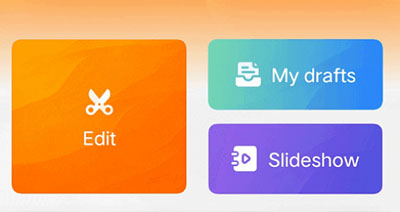
Nachdem Sie auf die Schaltfläche "Bearbeiten" oder "Diashow" geklickt haben, werden 5 Registerkarten angezeigt: Thema, Musik, Clip bearbeiten, Text & amp; Fx und Filter.
Thema: Wählen Sie ein integriertes Thema aus und wenden Sie es auf das Videobearbeitungsprojekt an.
Musik: Bearbeiten Sie den Originalton oder fügen Sie MP3-Musik, integrierte Soundeffekte und Audioaufnahmen als Hintergrundmusik hinzu.
Clip-Bearbeitung: Es stehen viele leistungsstarke Videobearbeitungsfunktionen zur Verfügung, darunter Canvas, Trimmen, Teilen, Löschen, Geschwindigkeit, Stummschaltung, Lautstärke, Sprachwechsler, Übergang, Filter, Wasserzeichen, Rückwärts, Drehen, Dupliziert und Sortieren. Beim Erstellen einer Diashow können die verfügbaren Funktionen etwas anders sein.
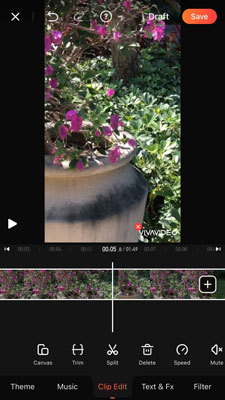
Text & Fx: Text, Speech-to-Text, Sticker, FX, Mosaic und Mixer sind verfügbar.
Filter: Viele eingebaute Filter sind verfügbar. Sie können auch einen Effekt auf der Registerkarte Effekt auswählen und Parameter auf der Registerkarte Anpassen anpassen.
Vivavideo kann kostenlos verwendet werden und es gibt einige Einschränkungen wie unten. Einige Funktionen mit VIP sind nur für bezahlte Benutzer verfügbar.
- Vivavideo Free kann keine Videos erstellen, die länger als 5 Minuten sind.
- Das Vivavideo-Wasserzeichen wird in der rechten unteren Ecke der erstellten Videos oder Diashows angezeigt.
- Einige Themen auf der Registerkarte "Thema" können in Vivavideo Free nicht verwendet werden.
- Speech-to-Text und Mosaik in Text & Die Registerkarte "Fx" kann in Vivavideo Free nicht verwendet werden.
- Das Anpassen von Parametern auf der Registerkarte Filter kann in Vivavideo Free nicht verwendet werden.
- Das Extrahieren von Audio aus Video und das Einstellen als Hintergrundmusik ist in Vivavideo Free nicht verfügbar.
- Das Exportieren von 1080P- oder 4K-Videos oder Diashows ist in Vivavideo Free nicht verfügbar.
Sie können Vivavideo VIP beitreten, um die Einschränkungen aufzuheben. Und es gibt monatliche, jährliche und lebenslange Pläne. Bevor Sie VIP beitreten, können Sie auch einen dreitägigen VIP anwenden, um alle Funktionen auszuprobieren.
Nach der Bearbeitung können Sie oben rechts auf die Schaltfläche "Speichern" tippen, um das Videoprojekt oder die Diashow auf Ihrem Gerät zu speichern oder auf YouTube- und Social-Networking-Websites zu veröffentlichen.
Derzeit verwenden viele Benutzer sowohl Apple Music als auch VivaVideo auf demselben Gerät und fragen sich, ob sie ihre bevorzugten Apple Music-Songs als Hintergrundmusik in VivaVideo verwenden können. Die Antwort kann enttäuscht sein. VivaVideo kann MP3 nur als Hintergrundmusik unterstützen. Wenn Sie jedoch Apple Music Converter verwenden, ist dies ein Kinderspiel.
TuneMobie Apple Music Converter: Das Programm, mit dem Sie Apple Music in MP3 konvertieren können

TuneMobie Apple Music Converter ist ein professionelles Apple Music-Entschlüsselungsprogramm, mit dem Apple Music-Songs in iTunes oder in der Musik-App einfach entschlüsselt und mit allen ID3-Tags wie Titel, MP3, M4A, FAC, AIFF, WAV usw. konvertiert werden können. Album, Künstler, Titelnummer, Genre, Artwork usw. blieben erhalten.
Apple Music Convert ist nicht nur für Apple Music geeignet, sondern kann auch gekaufte M4A-Songs aus dem iTunes Store konvertieren, andere iTunes-kompatible Audioformate wie WAV, AIFF usw. konvertieren, M4B / AA / AXA-Hörbücher konvertieren und Audio aus iTunes extrahieren M4V-Filme, Fernsehsendungen, Musikvideos als Heimvideos.
Apple Music Converter verfügt über eine benutzerfreundliche und intuitive Benutzeroberfläche, mit der Sie Apple Music mit nur wenigen Klicks in MP3 konvertieren können. Unter Windows 7/8 / 8.1 / 10 und Mac OS X 10.9 - 10.12 können Sie eine 16-mal schnellere Konvertierungsgeschwindigkeit genießen (1X unter 10.13 oder höher aufgrund von Systembeschränkungen). Außerdem können Sie die Ausgabedateien mithilfe von ID3-Tags und -Zeichen in großen Mengen sortieren und umbenennen.
TuneMobie Apple Music Converter ist vollständig kompatibel mit den neuesten Windows 10-, MacOS-, iTunes- und Musikanwendungen. Mit der kostenlosen Testversion können Sie 3 Minuten jedes Songs konvertieren. Wenn Sie Ihre bevorzugten Apple Music-Songs in VivaVideo als Hintergrundmusik verwenden möchten, zögern Sie nicht, sie herunterzuladen und auszuprobieren.
Schritte zum Hinzufügen Ihrer bevorzugten Apple Music-Songs zu VivaVideo als Hintergrundmusik
TuneMobie Apple Music Converter ist sehr einfach zu bedienen und intuitiv. Befolgen Sie die nachstehenden Schritte, und Sie können VivaVideo ganz einfach Ihre bevorzugten Apple Music-Songs als Hintergrundmusik hinzufügen.
Schritt 1: Starten Sie Apple Music Converter
Starten Sie Apple Music Converter und iTunes oder die Musik-App (unter macOS 10.15 Catalina oder höher) werden ebenfalls gestartet. Apple Music-Titel, Apple Music-Wiedergabelisten und andere iTunes-Medien werden im linken Bereich als Wiedergabelisten aufgeführt. Bitte schließen Sie die iTunes- oder Musik-App nicht, bevor die Konvertierung abgeschlossen ist.

Schritt 2: Wählen Sie Apple Music Tracks
Wählen Sie eine Musikwiedergabeliste und aktivieren Sie die Kontrollkästchen der Apple Music-Songs. Sie können das obere Kontrollkästchen aktivieren, um alle Titel in der Wiedergabeliste auszuwählen. Außerdem können Sie nach Songtiteln, Alben oder Interpreten suchen, um jedes Lied in der Bibliothek schnell zu finden.
Schritt 3: Wählen Sie MP3 für VivaVideo
Apple Music Converter unterstützt mehrere Ausgabe-Audioformate, VivaVideo unterstützt jedoch nur das MP3-Format. Bitte wählen Sie MP3 in der Ausgabeliste. Sie können die Audioqualität in der Profilliste auswählen. Wir empfehlen MP3 mit 320 kbit / s für einen besseren Soundeffekt im VivaVideo-Projekt.

Schritt 4: Starten Sie die Konvertierung von Apple Music in MP3
Klicken Sie jetzt einfach auf die Schaltfläche "Konvertieren", um die Konvertierung von Apple Music in MP3 zu starten. Nach der Konvertierung können Sie auf "Ausgabedatei öffnen" klicken, um den Ausgabeordner zu öffnen und konvertierte Apple Music-Titel zu suchen.

Schritt 5: Übertragen Sie ausgegebene Musik auf ein mobiles Gerät
Die Art und Weise, wie ausgegebene Musik auf ein Gerät übertragen wird, ist unter iOS und Android unterschiedlich.
Für iOS müssen Sie zuerst Apple Music Converter und iTunes oder die Musik-App beenden. Wenn Sie iTunes unter Windows oder MacOS 10.9 - 10.14.6 verwenden, starten Sie iTunes bitte alleine und klicken Sie auf das Menü "Datei" > "Datei zur iTunes-Mediathek hinzufügen" und fügen Sie die MP3-Ausgabetitel zur iTunes-Mediathek hinzu. Wenn Sie die Musik-App unter macOS 10.15 oder höher verwenden, starten Sie die Musik-App allein und klicken Sie auf das Menü "Datei" & gt; "Importieren", um MP3-Ausgabedateien zur Musikbibliothek hinzuzufügen.
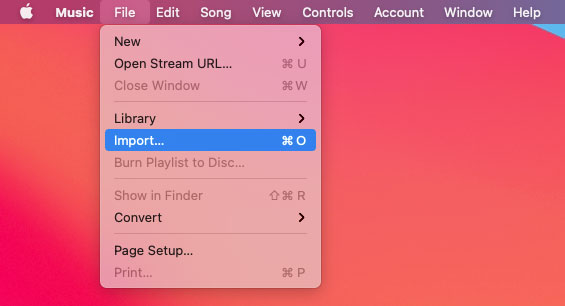
Erstellen Sie dann eine Wiedergabeliste und fügen Sie die Titel hinzu, verbinden Sie Ihr iPhone / iPad mit einem USB-Kabel mit Ihrem Computer und synchronisieren Sie die Wiedergabeliste damit.
Stellen Sie für Android sicher, dass Sie zuerst das USB-Debugging aktiviert haben. Schließen Sie dann Ihr Gerät mit einem USB-Kabel an den Computer an, kopieren Sie die Ausgabetitel aus dem Ausgabeordner und fügen Sie sie in den Musikordner in Android ein.
Schritt 6: Wählen Sie in VivaVideo Musik als Hintergrundmusik
Nachdem Sie die konvertierten Apple Music-Songs auf Ihr Gerät kopiert haben, können Sie sie als Hintergrundmusik in Ihrem Video- oder Diashow-Projekt auswählen. Öffnen Sie ein Projekt, tippen Sie auf der Registerkarte "Musik" auf die Schaltfläche "Musik" oder die Leiste "Musik hinzufügen" unter den Videos oder Fotos. Daraufhin werden "Empfohlen" und "Ihre Musik" angezeigt. Die konvertierten Apple Music-Songs, die Sie auf Ihr Gerät übertragen haben, werden hier aufgelistet. Tippen Sie auf ein Lied, Sie können es bei Bedarf zuschneiden. Tippen Sie nun auf die Schaltfläche "Verwenden", um sie als Hintergrundmusik für Ihr Videobearbeitungsprojekt festzulegen.
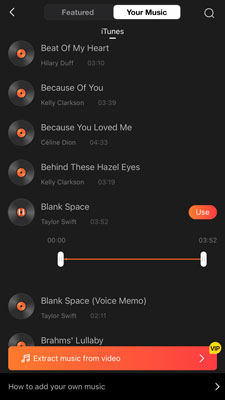
Tatsächlich können Sie VivaVideo auf verschiedene Arten eigene MP3-Dateien hinzufügen. Im unteren Bereich der Registerkarte "Ihre Musik" sehen Sie auch "So fügen Sie Ihre eigene Musik hinzu". Anschließend werden drei Möglichkeiten bereitgestellt, darunter iTunes-Synchronisierung, SNS-Freigabe und Airdrop. Um Apple Music zu VivaVideo hinzuzufügen, müssen Sie die Apple Music-Songs zunächst mit Apple Music Converter auf Ihrem Computer in MP3-Dateien konvertieren, unabhängig davon, auf welche Weise Sie sie verwenden.
Tatsächlich ist Apple Music Converter vielseitig einsetzbar für alle Arten von Videobearbeitungs-Apps unter iOS und Android sowie für Videobearbeitungsprogramme unter Windows und Mac. Sie müssen zunächst Apple Music in ein kompatibles Audioformat konvertieren.
Wenn Sie VivaVideo und Apple Music auf demselben Gerät verwenden und Apple Music-Songs als Hintergrundmusik in Ihrem Video oder Ihrer Diashow verwenden möchten, zögern Sie nicht, Apple Music Converter herunterzuladen, um es auszuprobieren!